Zalo mới thêm tính năng chuyển bài đăng Facebook sang Zalo như 1 bài đăng bình thường. Điều này giúp bạn đăng cùng lúc bài đăng từ Facebook sang Zalo mà không phải đăng kiểu thủ công. Người dùng sẽ được lựa chọn bài đăng Facebook trong khoảng thời gian nào để đăng lên Zalo. Bài viết dưới đây sẽ hướng dẫn bạn chuyển bài đăng Facebook sang Zalo.
Cách chuyển bài đăng Facebook sang Zalo
Bước 1:
Tại giao diện trên Zalo bạn nhấn vào biểu tượng Cá nhân ở bên dưới giao diện. Tiếp đến chúng ta nhấn vào tài khoản Zalo của mình.
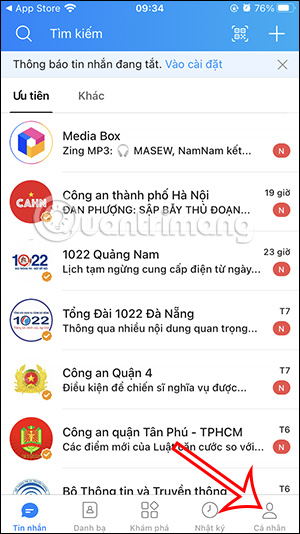
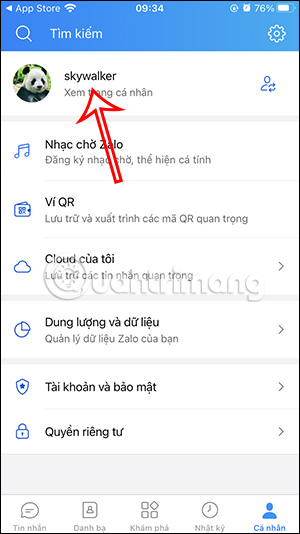
Bước 2:
Chuyển sang giao diện Zalo cá nhân, bạn nhấn chọn vào tùy chọn Nhập từ Facebook để thực hiện. Bạn nhấn vào nút Bắt đầu để thực hiện.
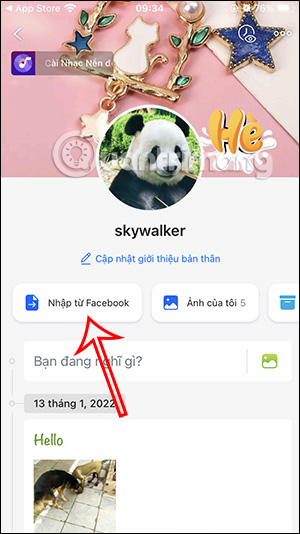
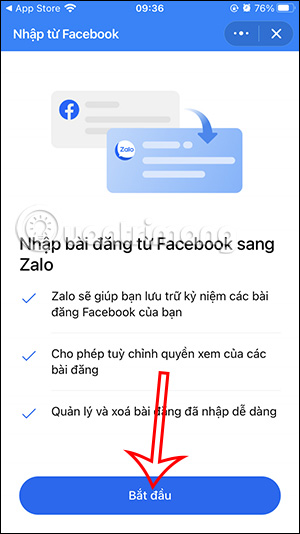
Bước 3:
Đầu tiên chúng ta sẽ cần file bài đăng Facebook để nhập vào Zalo. Bạn nhấn vào mục Xem hướng dẫn tải để thực hiện. Tiếp tục nhấn bấm vào đây để chuyển sang giao diện trên Facebook.
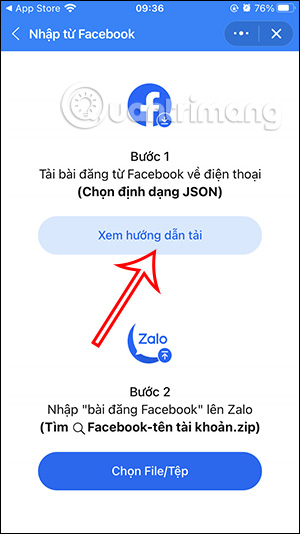
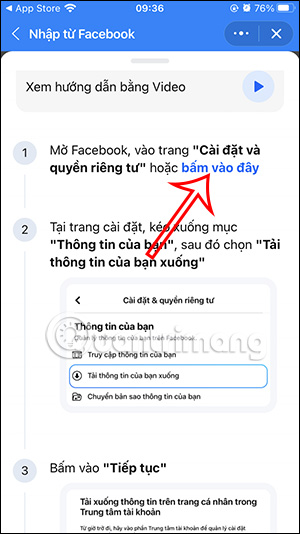
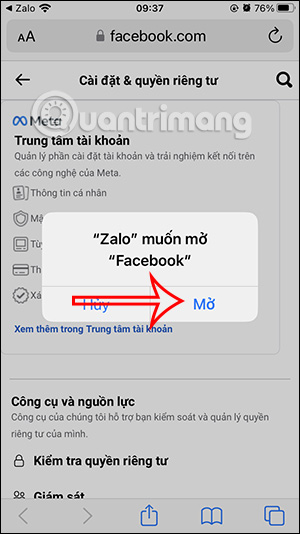
Bước 4:
Tại giao diện trên Facebook người dùng nhấn chọn vào Tải thông tin của bạn xuống. Tiếp đến nhấn Tải xuống hoặc chuyển thông tin. Trong trường hợp Facebook liên kết với Instagram, hoặc tạo nhiều trang cá nhân trên Facebook thì bạn cần chọn tài khoản Facebook muốn chuyển bài đăng sang Zalo.
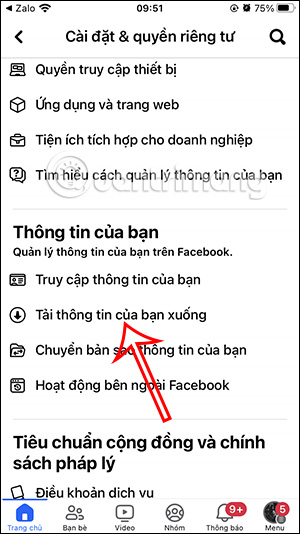
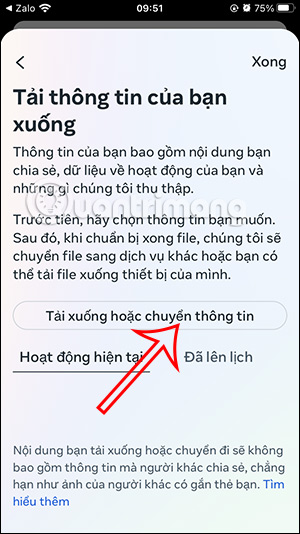
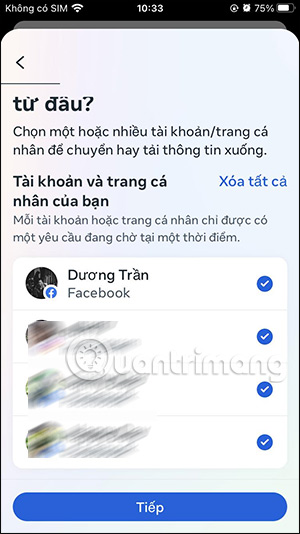
Ở giao diện như hình, người dùng sẽ thấy nhiều lựa chọn tải, chúng ta sẽ chỉ chọn tài Bài viết.
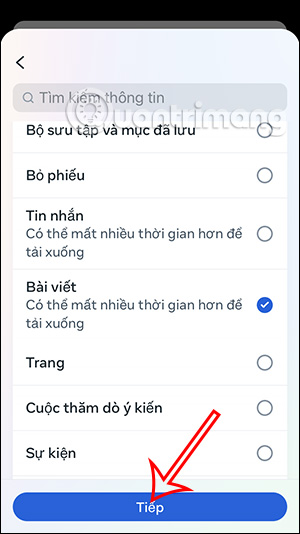
Tiếp đến chọn khoảng thời gian muốn tải file bài đăng Facebook xuống. Định dạng file tải xuống chọn JSON. Sau đó bạn sẽ thực hiện tiếp những thao tác tải thông tin bài đăng trên Facebook.
Bạn đọc theo dõi thêm cách thực hiện trong bài viết Cách tải dữ liệu Facebook về máy tính, điện thoại.
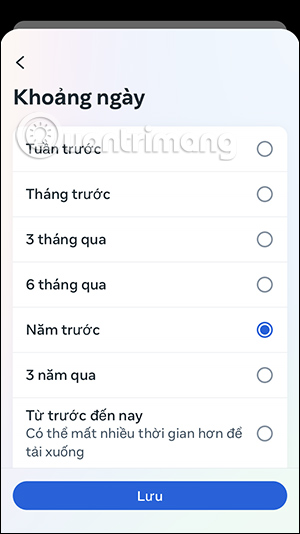
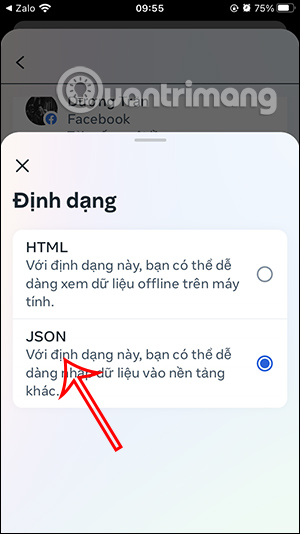
Bước 5:
Sau khi hoàn thành và gửi yêu cầu tải file bài đăng Facebook, bạn nhấn vào Tải xuống khi có file tải để tải file bài đăng Facebook xuống điện thoại.
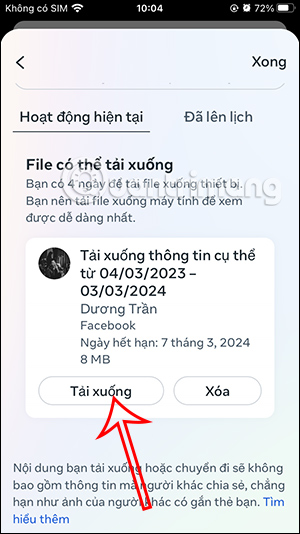
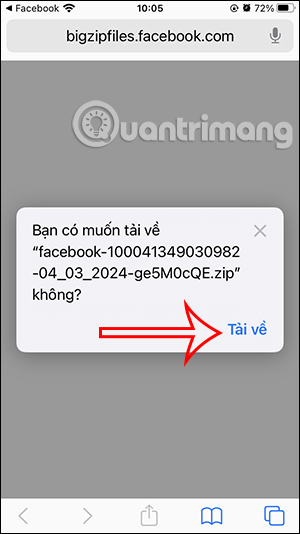
Bước 6:
Quay trở lại giao diện Zalo nhập bài đăng từ Facebook, bạn nhấn vào Chọn File/Tệp để nhập file bài đăng Facebook đã tải xuống. Chúng ta tìm tới nơi chứa tập tin dữ liệu Facebook với định dạng zip rồi nhấn vào tập tin đó.
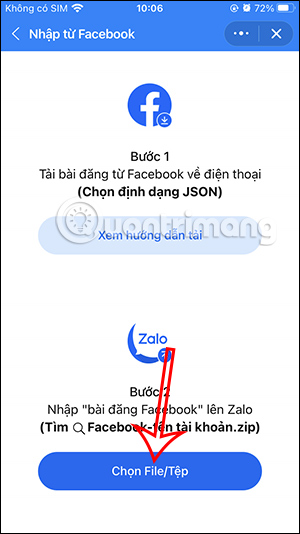
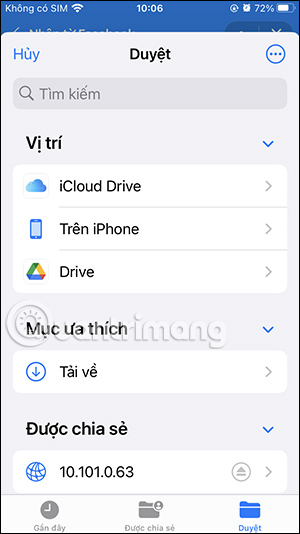
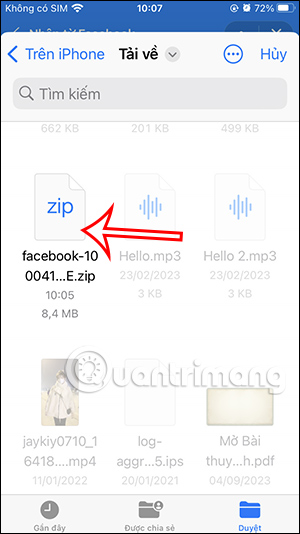
Bước 7:
Ngay sau đó bạn sẽ nhìn thấy những bài đăng Facebook mà bạn đã tải xuống. Tại đây bạn có thể nhấn Thay đổi quyền xem để đổi người xem bài đăng lên Zalo nếu muốn.
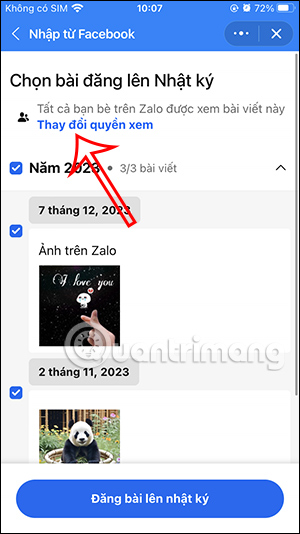
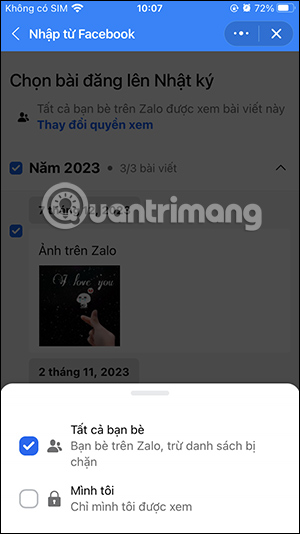
Bước 8:
Tiếp đến bạn có thể lựa chọn bỏ không đăng bài nào lên Zalo, bằng cách bỏ tích tại ô vuông. Cuối cùng nhấn Đăng bài lên nhật ký để đăng như bình thường.
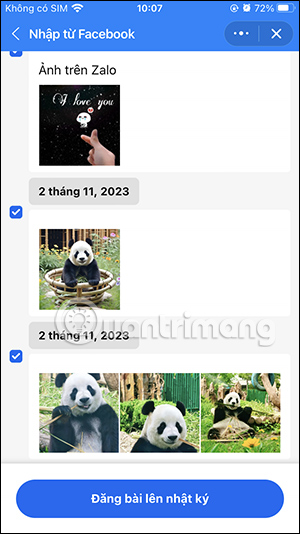
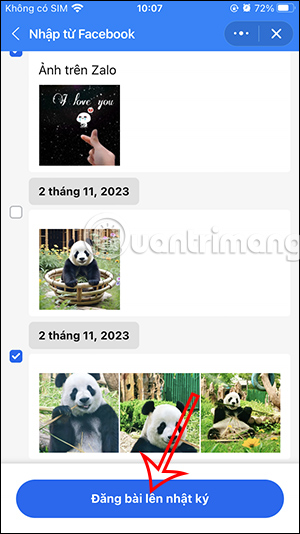
Kết quả chúng ta có được bài đăng Facebook sang Zalo như hình dưới đây.
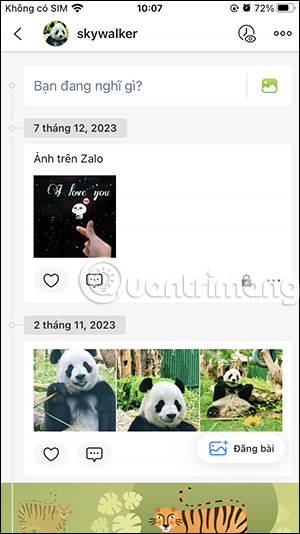
 Công nghệ
Công nghệ  AI
AI  Windows
Windows  iPhone
iPhone  Android
Android  Học IT
Học IT  Download
Download  Tiện ích
Tiện ích  Khoa học
Khoa học  Game
Game  Làng CN
Làng CN  Ứng dụng
Ứng dụng 















 Linux
Linux  Đồng hồ thông minh
Đồng hồ thông minh  macOS
macOS  Chụp ảnh - Quay phim
Chụp ảnh - Quay phim  Thủ thuật SEO
Thủ thuật SEO  Phần cứng
Phần cứng  Kiến thức cơ bản
Kiến thức cơ bản  Lập trình
Lập trình  Dịch vụ công trực tuyến
Dịch vụ công trực tuyến  Dịch vụ nhà mạng
Dịch vụ nhà mạng  Quiz công nghệ
Quiz công nghệ  Microsoft Word 2016
Microsoft Word 2016  Microsoft Word 2013
Microsoft Word 2013  Microsoft Word 2007
Microsoft Word 2007  Microsoft Excel 2019
Microsoft Excel 2019  Microsoft Excel 2016
Microsoft Excel 2016  Microsoft PowerPoint 2019
Microsoft PowerPoint 2019  Google Sheets
Google Sheets  Học Photoshop
Học Photoshop  Lập trình Scratch
Lập trình Scratch  Bootstrap
Bootstrap  Năng suất
Năng suất  Game - Trò chơi
Game - Trò chơi  Hệ thống
Hệ thống  Thiết kế & Đồ họa
Thiết kế & Đồ họa  Internet
Internet  Bảo mật, Antivirus
Bảo mật, Antivirus  Doanh nghiệp
Doanh nghiệp  Ảnh & Video
Ảnh & Video  Giải trí & Âm nhạc
Giải trí & Âm nhạc  Mạng xã hội
Mạng xã hội  Lập trình
Lập trình  Giáo dục - Học tập
Giáo dục - Học tập  Lối sống
Lối sống  Tài chính & Mua sắm
Tài chính & Mua sắm  AI Trí tuệ nhân tạo
AI Trí tuệ nhân tạo  ChatGPT
ChatGPT  Gemini
Gemini  Điện máy
Điện máy  Tivi
Tivi  Tủ lạnh
Tủ lạnh  Điều hòa
Điều hòa  Máy giặt
Máy giặt  Cuộc sống
Cuộc sống  TOP
TOP  Kỹ năng
Kỹ năng  Món ngon mỗi ngày
Món ngon mỗi ngày  Nuôi dạy con
Nuôi dạy con  Mẹo vặt
Mẹo vặt  Phim ảnh, Truyện
Phim ảnh, Truyện  Làm đẹp
Làm đẹp  DIY - Handmade
DIY - Handmade  Du lịch
Du lịch  Quà tặng
Quà tặng  Giải trí
Giải trí  Là gì?
Là gì?  Nhà đẹp
Nhà đẹp  Giáng sinh - Noel
Giáng sinh - Noel  Hướng dẫn
Hướng dẫn  Ô tô, Xe máy
Ô tô, Xe máy  Tấn công mạng
Tấn công mạng  Chuyện công nghệ
Chuyện công nghệ  Công nghệ mới
Công nghệ mới  Trí tuệ Thiên tài
Trí tuệ Thiên tài